هنگام استفاده از کنسول Firebase میتوانید اقدامات زیر را در Cloud Firestore انجام دهید:
- مشاهده، اضافه کردن، ویرایش و حذف دادهها.
- Cloud Firestore Security Rules ایجاد و بهروزرسانی کنید.
- مدیریت شاخصها.
- نظارت بر میزان استفاده.
مشاهده دادهها
شما میتوانید تمام دادههای Cloud Firestore خود را در کنسول Firebase مشاهده کنید. از تب Cloud Firestore Data ، روی یک سند یا مجموعه کلیک کنید تا دادههای تو در تو درون آن مورد باز شود.
باز کردن یک مسیر خاص
برای باز کردن یک سند یا مجموعه در یک مسیر خاص، از دکمهی «ویرایش مسیر» (Edit path) استفاده کنید:
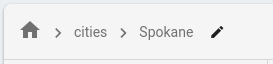
فیلتر کردن اسناد در یک مجموعه
برای فیلتر کردن اسناد فهرستشده در یک مجموعه، از دکمهی فیلتر کردن لیست استفاده کنید.
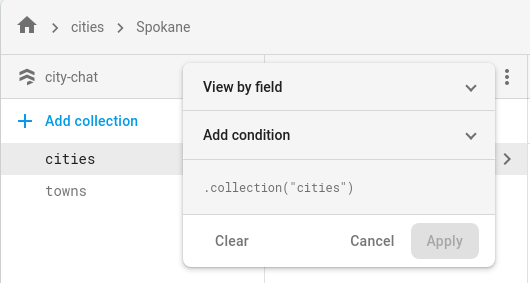
اسناد اجدادی که وجود خارجی ندارند
یک سند میتواند وجود داشته باشد، حتی اگر یک یا چند جد آن وجود نداشته باشند. برای مثال، سند موجود در مسیر /mycoll/mydoc/mysubcoll/mysubdoc میتواند وجود داشته باشد، حتی اگر جد سند /mycoll/mydoc وجود نداشته باشد. نمایشگر داده Cloud Firestore سند جد ناموجود را به صورت زیر نمایش میدهد:
- در فهرست اسناد یک مجموعه، شناسههای سند اسناد اجداد ناموجود به صورت ایتالیک نوشته میشوند.
- در پنل اطلاعات سند اجدادی که وجود ندارد، نمایشگر داده اشاره میکند که سند وجود ندارد.
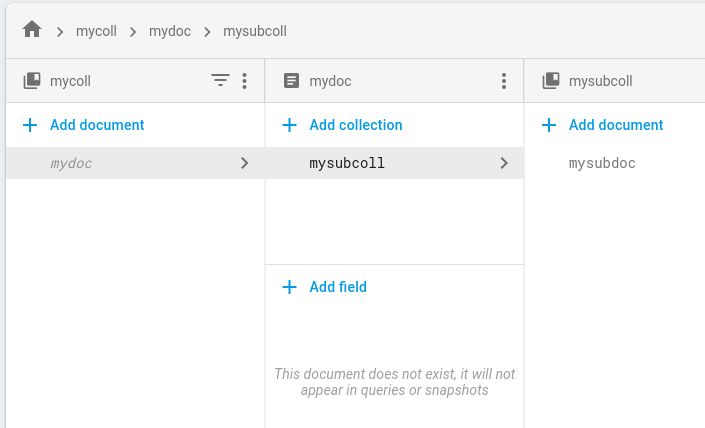
دادههای پرسوجو
میتوانید در برگه سازنده پرسوجو (Query builder) در صفحه دادههای Cloud Firestore ، اسناد را جستجو کنید.
روی برگه سازنده پرس و جو کلیک کنید.
یک محدوده پرس و جو انتخاب کنید.
برای جستجوی یک مجموعه، گزینه Collection را انتخاب کنید. در فیلد متن، مسیر یک مجموعه را وارد کنید.
برای جستجوی همه مجموعههایی که شناسه یکسانی دارند، گروه مجموعه را انتخاب کنید. در فیلد گروه مجموعه ، شناسه گروه مجموعه را وارد کنید.
جدول به طور خودکار اسناد را از مجموعه یا گروه مجموعه مشخص شده نمایش میدهد.
برای فیلتر کردن مجموعه اسناد برگشتی، روی «افزودن به پرسوجو» کلیک کنید. بهطور پیشفرض، سازنده پرسوجو یک عبارت
WHEREاضافه میکند. میتوانید این عبارت را با استفاده از منوی کشویی و فیلدهای متنی تغییر دهید یا آن را به یکی از عبارات موجود دیگر تغییر دهید. برای ادامه ساخت پرسوجوهای پیچیدهتر، روی «افزودن به پرسوجو» کلیک کنید.برای حذف یک عبارت جستجو، روی دکمهی حذف آن کلیک کنید. برای حذف تمام عبارات جستجو، روی دکمهی پاک کردن (Clear) کلیک کنید.
برای بازیابی نتایج از پایگاه داده خود ، روی اجرا کلیک کنید.
الزامات و محدودیتهای پرسوجو
هنگام استفاده از Query Builder، الزامات و محدودیتهای زیر را برای پرسوجوها در نظر داشته باشید.
تمام پرسوجوها باید توسط یک یا چند شاخص پشتیبانی شوند. اگر پایگاه داده نتواند شاخصی برای پشتیبانی از پرسوجو پیدا کند، خطایی را برمیگرداند که حاوی پیوندی برای ساخت شاخص مورد نیاز است.
بندهای
ORDER BYباید با فیلدهای موجود در بندهایWHEREمطابقت داشته باشند و به همان ترتیب بیایند. به طور پیشفرض، نتایج بر اساس شناسه سند مرتب میشوند. اگر بر اساس هر فیلد دیگری با چیزی غیر از تساوی (==) فیلتر میکنید، یک بندORDER BYبرای آن فیلد اضافه کنید.عبارتهای کوئریِ محدوده (
<،<=،>،>=) و عدم تساوی (!=،not-in) باید همگی روی یک فیلد فیلتر شوند.
برای محدودیتهای بیشتر، به محدودیتهای پرسوجو مراجعه کنید.
مدیریت دادهها
در Cloud Firestore ، دادهها را در اسناد ذخیره میکنید و اسناد خود را در مجموعههایی سازماندهی میکنید. قبل از شروع به افزودن دادهها، درباره مدل داده Cloud Firestore بیشتر بدانید.
شما میتوانید اسناد و مجموعهها را از کنسول Firebase اضافه، ویرایش و حذف کنید. برای مدیریت دادههای خود، تب Data را در بخش Cloud Firestore باز کنید:
اضافه کردن داده
- روی افزودن مجموعه کلیک کنید، سپس نام مجموعه خود را وارد کنید و روی بعدی کلیک کنید.
- یک شناسه سند خاص وارد کنید یا روی شناسه خودکار کلیک کنید، سپس فیلدهایی را برای دادههای موجود در سند خود اضافه کنید.
- روی ذخیره کلیک کنید. مجموعه و سند جدید شما در نمایشگر دادهها ظاهر میشود.
- برای افزودن اسناد بیشتر به مجموعه، روی «افزودن سند» کلیک کنید.
ویرایش دادهها
- برای مشاهده اسناد یک مجموعه، روی آن کلیک کنید، سپس برای مشاهده فیلدها و زیرمجموعههای آن، روی سند مورد نظر کلیک کنید.
- برای ویرایش مقدار یک فیلد، روی آن کلیک کنید. برای افزودن فیلدها یا زیرمجموعهها به سند انتخابشده، روی «افزودن فیلد» یا «افزودن مجموعه» کلیک کنید.
حذف دادهها
برای حذف یک مجموعه:
- مجموعهای که میخواهید حذف کنید را انتخاب کنید.
- روی نماد منو در بالای ستون اسناد کلیک کنید، سپس روی حذف مجموعه کلیک کنید.

برای حذف یک سند یا تمام فیلدهای آن:
- سندی را که میخواهید حذف کنید، انتخاب کنید.
- روی نماد منو در بالای ستون جزئیات سند کلیک کنید. گزینه حذف سند یا حذف فیلدهای سند را انتخاب کنید.
حذف یک سند، تمام دادههای تو در تو در آن سند، از جمله هر زیرمجموعه را حذف میکند. با این حال، حذف فیلدهای یک سند، زیرمجموعههای آن را حذف نمیکند.

برای حذف یک فیلد خاص در سند:
- برای مشاهده فیلدهای سند، آن را انتخاب کنید.
- روی نماد حذف در کنار فیلدی که میخواهید حذف کنید کلیک کنید.
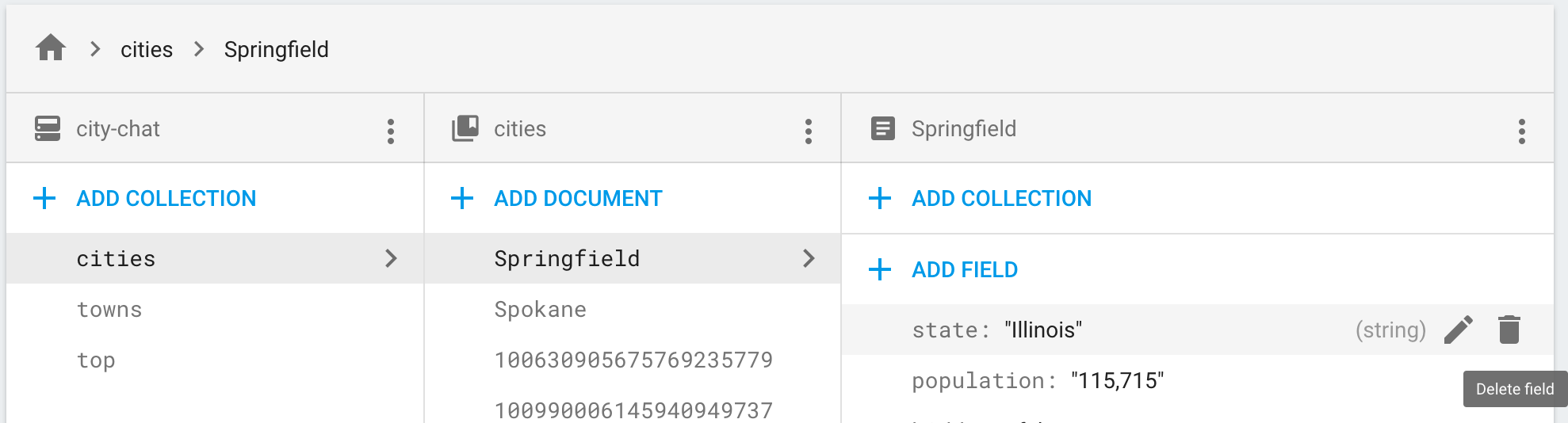
مدیریت Cloud Firestore Security Rules
برای افزودن، ویرایش و حذف Cloud Firestore Security Rules از کنسول Firebase، به برگه قوانین در بخش Cloud Firestore بروید. درباره تنظیم و سفارشیسازی قوانین بیشتر بدانید.
مدیریت ایندکسها
برای ایجاد ایندکسهای جدید برای کوئریهای خود و مدیریت ایندکسهای موجود از کنسول Firebase، به تب Indexes در بخش Cloud Firestore بروید. درباره مدیریت ایندکسها بیشتر بدانید.
نظارت بر میزان استفاده
برای نظارت بر میزان استفاده Cloud Firestore خود، تب Cloud Firestore Usage را در کنسول Firebase باز کنید. از داشبورد برای سنجش میزان استفاده خود در دورههای زمانی مختلف استفاده کنید.

